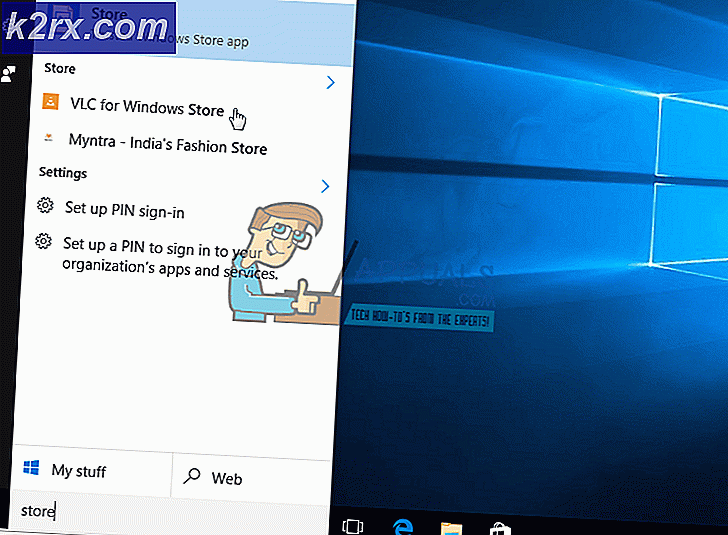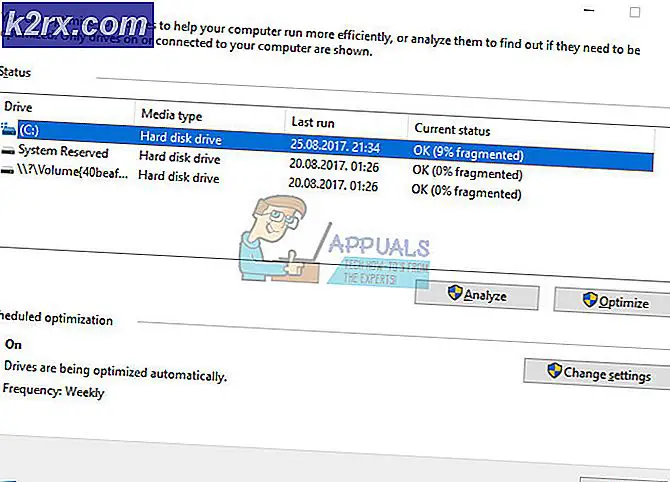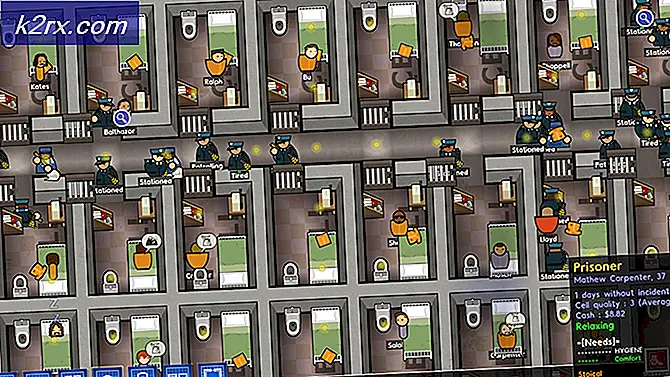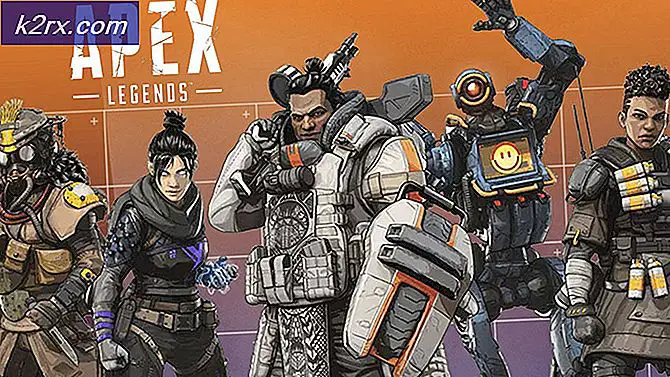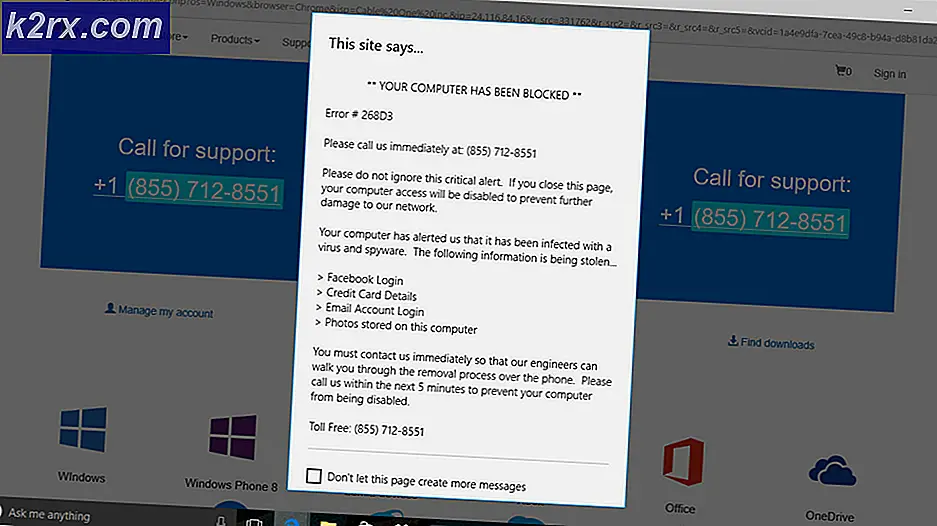Fiks: Kan ikke låse administrasjonsmappen
Nykommere til GNU / Linux kjører ofte inn i noen problemer når en kommando må utføres med root superuser privilegier. Noen ganger vil disse kommandoene kaste ut i stand til ikke å låse administrasjons katalog feilmeldinger, spesielt når du prøver å installere oppdateringer eller nye applikasjoner fra kommandolinjen. Denne feilmeldingen følger ofte med et ganske frustrerende spørsmål: er du rot?
Å få roten privilegier er som å bruke en forhøyet kommandoprompt i Microsoft Windows, bare det kan faktisk være mye lettere siden en enkel kommando gir deg den autoriteten du trenger uten så mye som å åpne et annet vindu. I de fleste tilfeller kan du fikse denne feilen akkurat nå med bare noen få tastetrykk.
Metode 1: Bruke sudo foran kommandoer på Linux
Hvis du får feilmeldingen når du gjør noe administrativt som å installere en ny pakke, så er det uansett hvor mange ganger du kjører kommandoer for å gjøre det, og uansett hvilket pakkenavn du bruker, vil du fortsatt få denne meldingen.
Prøv å skrive sudo foran kommandoen du kjører i stedet. Hvis du for eksempel prøvde å installere en pakke på en Linux-distro som bruker pakken for apt-get-pakken, kan du skrive sudo apt-get install pgkName, etter å ha erstattet pgkName med navnet på programvaren du prøvde å installere .
Legg merke til at du nå blir bedt om passordet ditt. Når du har skrevet inn det, fungerer det som normalt. Du trenger ikke å åpne et annet vindu for å komme til en forhøyet ledetekst som du gjør i Windows for å få fullmakt til å gjøre ting. Den neste kommandoen du skriver, vil imidlertid bli kjørt på ditt vanlige brukernivå igjen. Hvis du vil kjøre en annen kommando med superuser-krefter som om du prøvde å installere en annen pakke, skriver du sudo foran den igjen.
Skulle dette ha løst problemet, trenger du ikke å spille videre. Dette er ikke et problem per si, det er et faktum for erfarne GNU / Linux brukere, siden det beskytter datamaskinen mot uautorisert tilgang.
PRO TIPS: Hvis problemet er med datamaskinen eller en bærbar PC / notatbok, bør du prøve å bruke Reimage Plus-programvaren som kan skanne arkiver og erstatte skadede og manglende filer. Dette fungerer i de fleste tilfeller der problemet er oppstått på grunn av systemkorrupsjon. Du kan laste ned Reimage Plus ved å klikke herMetode 2: Kjør sudo grafisk
Mens dette fungerer for kommandolinjeprogrammer, kan det hende du vil noen ganger kjøre et grafisk program som superbruker. Siden roten brukeren kan gjøre noe med systemet de ønsker, vil du være forsiktig når du bruker sudo. Imidlertid trenger du dette privilegiet til å jobbe med systemrengjøringsprogramvare som BleachBit.
I stedet for å prefacing kommandoen med sudo i dette tilfellet, skriv inn gksu foran den. Du får en liten boks som ber om passordet ditt, og når du har skrevet det inn, går programmet som normalt. Ikke vær redd hvis vinduet til den hentede applikasjonen ikke samsvarer med dine andre vinduer - rotkontoen har sannsynligvis ikke et fint fargevalgssett.
Du vil kanskje også prøve kdesu hvis du er på et system som bruker K Desktop Environment. Prøv å plassere kdesu foran en GUI-kommando du må kjøre som root hvis du får en feilmelding om gksu eller hvis du kjenner deg kjører Plasma-skrivebordet.
Legg merke til at du mottar en advarsel om hvordan roten brukeren kan forårsake skade på systemet ditt når du kjører disse kommandoene, noe som er en annen påminnelse om hvordan du bør være forsiktig når du gjør det for å unngå å skade din Linux-installasjon.
Metode 3: Bli roten Bruker
På enkelte distribusjoner kan du kjøre su - for å bli roten brukeren etter å skrive inn et passord. Dette burde fungere på distribusjoner som Fedora og CentOS som ikke har rodd ut rotkontoen. Legg merke til at spørringen din endres fra et $ symbol til et # -symbol når du gjør dette. Dette er for å vise at du nå har tilgang til superbrukerrot.
Noen distribusjoner som Ubuntu og de forskjellige som er basert på det, støtter ikke dette. Bruk sudo -i på disse systemene for å motta et root login-skjerm. Uansett behøver du ikke å forord administrative kommandoer med sudo når du er logget inn på denne måten, men vær så snill å huske på at med stor makt kommer stort ansvar. Hvis du er på en server eller noe av den typen, kan systemadministratoren til og med ha visse regler å følge om hva du kan og ikke kan gjøre med rotkontoen.
Brukere som er på egen maskin, anbefales bare å ikke slette noe de ikke har skapt.
PRO TIPS: Hvis problemet er med datamaskinen eller en bærbar PC / notatbok, bør du prøve å bruke Reimage Plus-programvaren som kan skanne arkiver og erstatte skadede og manglende filer. Dette fungerer i de fleste tilfeller der problemet er oppstått på grunn av systemkorrupsjon. Du kan laste ned Reimage Plus ved å klikke her